كيفية دمج مقاطع الفيديو على Android بسهولة مع البرامج الأعلى تقييمًا
هل سئمت التبديل بين مقاطع الفيديو المختلفة لمشاهدة لحظاتك المفضلة؟ أو ربما ترغب في عرض مهاراتك في التصوير بالفيديو من خلال إنشاء تجميع مذهل لعملك؟ مهما كان السبب ، فإن دمج مقاطع الفيديو على جهاز Android الخاص بك هو طريقة رائعة لإنشاء تجربة فيديو سلسة وآسرة. ولكن من أين تبدأ؟ الخبر السار هو أنه أسهل مما تعتقد! في هذه المقالة ، سوف نستكشف النصائح والحيل والأعلى تقييمًا تطبيقات دمج الفيديو لمساعدتك على دمج مقاطع الفيديو الخاصة بك كالمحترفين. ومع ذلك ، احصل على جهاز Android الخاص بك ، ودعنا نبدأ في إنشاء تحفة فنية خاصة بك!
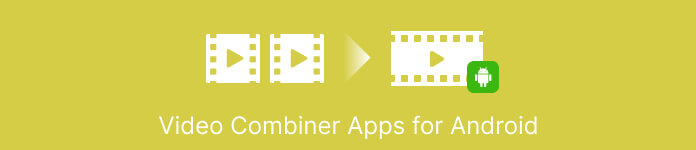
الجزء 1. أفضل 5 تطبيقات لدمج الفيديو لأجهزة Android
هناك العديد من أفضل تطبيقات دمج الفيديو المجانية لأجهزة Android المتاحة لدمج مقاطع الفيديو. فيما يلي بعض من أفضل البرامج ، إلى جانب أوصاف مختصرة ، وميزات رئيسية ، وتقييمات ، وخطوات مبسطة.
1. VideoShow - محرر الفيديو ، صانع الفيديو مع الموسيقى
VideoShow هو تطبيق تحرير فيديو شائع يسمح لك بدمج مقاطع الفيديو وإضافة الموسيقى والنص وتطبيق مجموعة من التأثيرات والفلاتر. يشتمل التطبيق أيضًا على مجموعة متنوعة من أدوات التحرير ، مثل قص المقاطع وقصها وتقسيمها. علاوة على ذلك ، يُعرف VideoShow بواجهته سهلة الاستخدام وأدوات التحرير سهلة الاستخدام.
دلائل الميزات
◆ دمج مقاطع الفيديو بسرعة وسهولة
◆ أضف الموسيقى والنص
◆ تطبيق المؤثرات والمرشحات
تقييم: 7.5/10
فيما يلي خطوات حول كيفية تجميع مقاطع الفيديو معًا على Android باستخدام VideoShow:
الخطوة 1. قم بتنزيل وتثبيت تطبيق Videoshow من متجر Google Play. افتح التطبيق واضغط على ملف تحرير الفيديو زر على الشاشة الرئيسية.
الخطوة 2. انقر على حدد الفيديو واختر مقطع الفيديو الأول الذي تريد الانضمام إليه. اضغط على + زر لإضافة مقطع فيديو آخر إلى المشروع.
الخطوه 3. حدد مقطع الفيديو الثاني الذي تريد الانضمام إليه وانقر فوق علامة الاختيار زر لإضافته إلى المشروع.
الخطوة 4. اسحب مقاطع الفيديو وأفلتها في التسلسل الزمني لترتيبها بالترتيب الذي تريدها أن تظهر فيه في الفيديو النهائي. أخيرًا ، انقر فوق تصدير زر لحفظ الفيديو النهائي على جهاز Android الخاص بك.
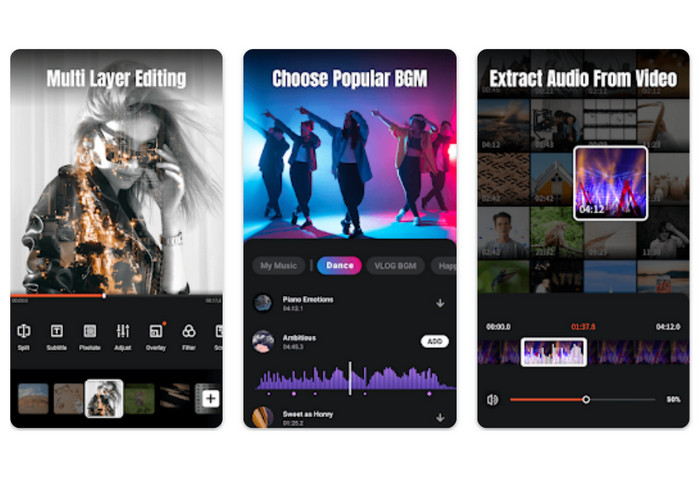
2. برنامج Adobe Premiere Rush
عندما يتعلق الأمر بتحرير الفيديو على الهاتف المحمول ، فإن Adobe Premiere Rush هو أفضل رهان لك. يمكن لهذا التطبيق لنظام Android أن ينضم إلى مقطعي فيديو ، وإنشاء انتقالات وتأثيرات ، وتخصيص الصوت والمرئيات لإنتاجاتك. يعني تضمين التطبيق في Adobe Creative Cloud أن مقاطع الفيديو التي تم إنشاؤها فيه قد تتم مشاركتها بسهولة عبر الأجهزة وأنظمة التشغيل.
دلائل الميزات
◆ جدول زمني متعدد المسارات.
◆ المزامنة التلقائية.
◆ سهولة التشذيب والتقسيم.
تقييم: 8.9/10
فيما يلي الخطوات البسيطة لتجميع مقاطع الفيديو معًا باستخدام Adobe Premiere Rush:
الخطوة 1. الحصول على Adobe Premiere Rush وتثبيته من متجر Google Play. افتح التطبيق واضغط على ملف + زر لإنشاء مشروع جديد.
الخطوة 2. امنح مشروعك اسمًا ، واختر نسبة العرض إلى الارتفاع ومعدل الإطار الذي تريد استخدامه. انقر على خلق لإنشاء المشروع.
الخطوه 3. انقر على أضف الوسائط واختر مقطع الفيديو الأول الذي تريد غرزه. انقر مع الاستمرار فوق المقطع ثم اسحبه إلى المخطط الزمني أسفل الشاشة.
الخطوة 4. ثم اضغط على تصدير زر لبدء عملية حفظ الإخراج.
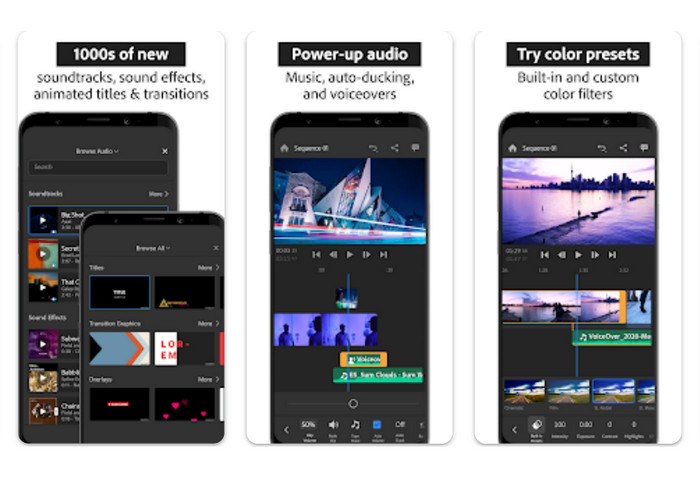
3. VivaVideo
VivaVideo هو محرر فيديو قوي يحتوي على العديد من الخيارات لدمج مقاطع الفيديو معًا على جهاز Android. تتيح إمكانيات التحرير في التطبيق للمستخدمين إمكانية القص والقص و تقسيم الفيديو، وكذلك إضافة الموسيقى والنص. علاوة على ذلك ، يمكنك استخدام مجموعة متنوعة من السمات والقوالب التي يوفرها VivaVideo لجعل مقاطع الفيديو الخاصة بك تبدو وكأنها من صنع محترف.
دلائل الميزات
◆ يدعم مجموعة واسعة من تنسيقات الفيديو.
◆ يدعم تقليم الفيديو وتحريره.
◆ إعدادات فيديو قابلة للتخصيص.
تقييم: 8.9/10
اتبع الخطوات الخاصة بكيفية دمج مقطعي فيديو في Android باستخدام VivaVideo:
الخطوة 2. اضغط على تعديل علامة التبويب في الجزء السفلي من الشاشة ثم انقر فوق ملف استيراد زر لاستيراد مقطعي الفيديو الذي تريد دمجهما.
الخطوه 3. اسحب المقاطع وأفلتها لترتيبها بالترتيب المطلوب للدمج.
الخطوة 4. ثم حدد ملف دمج خيار من قائمة أدوات التحرير. سيقوم VivaVideo تلقائيًا بدمج مقاطع الفيديو المحددة في مقطع فيديو واحد بناءً على الترتيب الذي أجريته على المخطط الزمني.
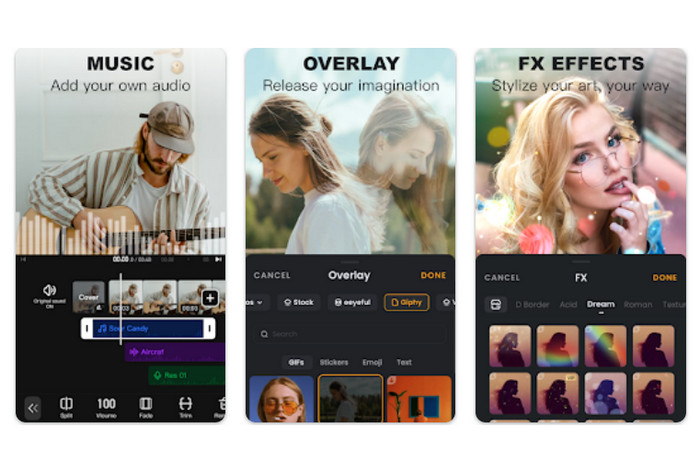
4. YouCut - محرر الفيديو وصانع الفيديو ، بدون علامة مائية
YouCut هو تطبيق تحرير فيديو شهير يسمح لك بدمج مقاطع الفيديو وإضافة الموسيقى والنص وتطبيق مجموعة من التأثيرات والفلاتر. يُعرف YouCut بواجهته البديهية وأدوات التحرير سهلة الاستخدام. لا يحتوي التطبيق أيضًا على علامة مائية ، وهي ميزة إضافية لأولئك الذين يرغبون في إنشاء مقاطع فيديو ذات مظهر احترافي دون أي علامة تجارية. وهذا يجعله أيضًا أحد أفضل تطبيقات دمج الفيديو المجانية لنظام Android.
دلائل الميزات
◆ تقسيم مقاطع الفيديو وتقليمها.
◆ يوفر تأثيرات انتقالية.
◆ أضف الموسيقى والنص.
تقييم: 8.0/10
فيما يلي الخطوات البسيطة لدمج مقاطع الفيديو معًا على Android باستخدام YouCut:
الخطوة 1. قم بتنزيل وتثبيت YouCut - محرر الفيديو وصانع الفيديو من متجر Google Play وافتح التطبيق على جهاز Android الخاص بك.
الخطوة 2. اضغط على دمج الفيديو الخيار من الشاشة الرئيسية للوصول إلى ميزة دمج الفيديو.
الخطوه 3. اضغط على + رمز أو أضف زر لاستيراد مقاطع الفيديو التي تريد دمجها من معرض جهازك أو من مصادر أخرى. يمكنك تحديد عدة مقاطع فيديو في وقت واحد.
الخطوة 4. رتب مقاطع الفيديو المستوردة بالترتيب المطلوب في المخطط الزمني. يمكنك سحب وإسقاط مقاطع الفيديو لإعادة ترتيب تسلسلها.
الخطوة الخامسة. بمجرد ترتيب مقاطع الفيديو وتحريرها بما يرضيك ، انقر فوق تصدير زر لدمج مقاطع الفيديو معًا.
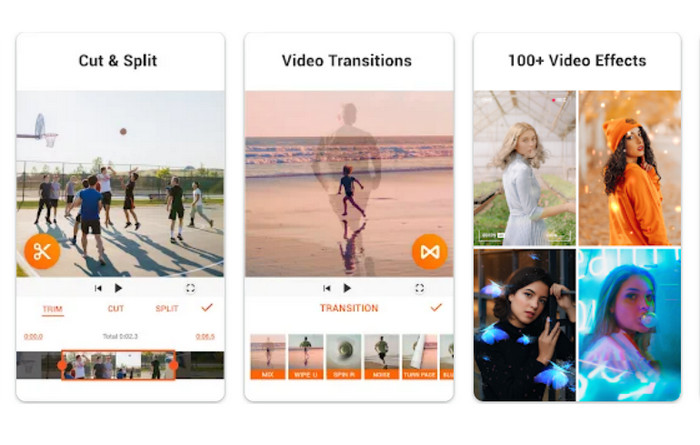
5. AndroVid - محرر الفيديو ، صانع الفيديو ، محرر الصور
AndroVid هو تطبيق تحرير فيديو متعدد الاستخدامات يسمح لك بدمج مقاطع الفيديو وإضافة الموسيقى والنص وتطبيق مجموعة من التأثيرات والفلاتر. يتضمن التطبيق أيضًا مجموعة من أدوات التحرير ، مثل قص المقاطع وقصها وتقسيمها. علاوة على ذلك ، يتيح لك AndroVid أيضًا استخراج الصوت من مقاطع الفيديو الخاصة بك وتحويل مقاطع الفيديو إلى تنسيقات مختلفة.
دلائل الميزات
◆ المدمج في صانع الشرائح.
◆ واجهة سهلة الاستخدام.
◆ تكامل وسائل التواصل الاجتماعي.
تقييم: 8.5/10
الخطوة 1. بادئ ذي بدء ، احصل على البرنامج وقم بتثبيته على جهازك.
الخطوة 2. من القائمة الرئيسية لـ AndroVid ، حدد ملف ينضم الخيار ، والذي يتم عرضه عادةً كملف زائد رمز أو ما الانضمام إلى الفيديو نص.
الخطوه 3. في ال انضم إلى مقاطع الفيديو الشاشة ، اضغط على أضف مقاطع فيديو زر لتحديد مقاطع الفيديو التي تريد دمجها. بعد إضافة مقاطع الفيديو ، يمكنك ترتيب ترتيبها عن طريق سحبها وإفلاتها بالتسلسل المطلوب.
الخطوة 4. بمجرد ترتيب مقاطع الفيديو بالترتيب المطلوب ، انقر فوق دمج زر لبدء عملية الدمج.
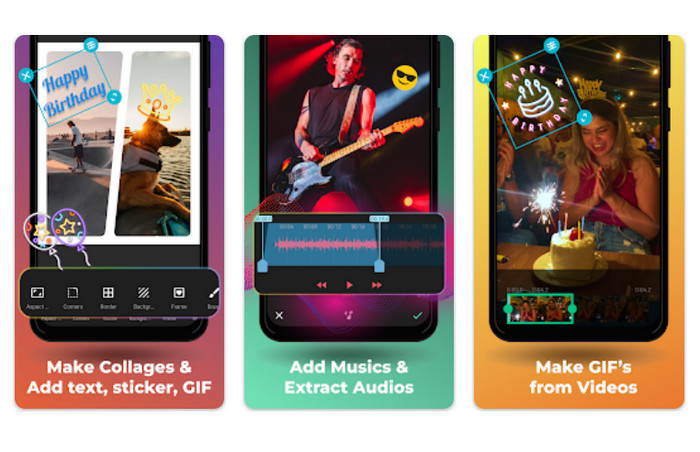
الجزء 2. بديل رائع: Video Combiner for PC
FVC Free Video Converter Ultimateتعد ميزة الدمج الخاصة بـ "من بين أكثر الميزات مباشرة وبساطة في الصناعة. يمكن سحب مقاطع الفيديو وإسقاطها في البرنامج ، وإعادة ترتيبها بالترتيب المطلوب ، ثم دمجها في ملف واحد. يمكن ضبط معلمات إخراج الفيديو المدمج حسب رغبتك ، بما في ذلك تنسيق الفيديو وجودته ومعدل البت.
الخطوة 1. احصل على البرنامج وقم بتثبيته
لاستخدام وظيفة دمج الفيديو ، قم بتشغيل مربع أدوات محول الفيديو FVC وانتقل إلى ملف صندوق الأدوات فاتورة غير مدفوعة. يختار دمج الفيديو من الخيارات المتاحة.
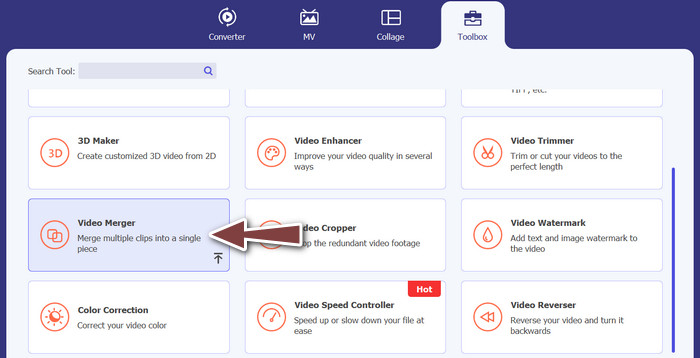
الخطوة 2. إضافة ملفات الفيديو
بعد ذلك ، اختر إما الأفلام التي تريد دمجها من جهاز الكمبيوتر الخاص بك وانقر فوق أضف زر أو اسحب وأفلت مقاطع الفيديو التي تريد دمجها في واجهة الأداة.
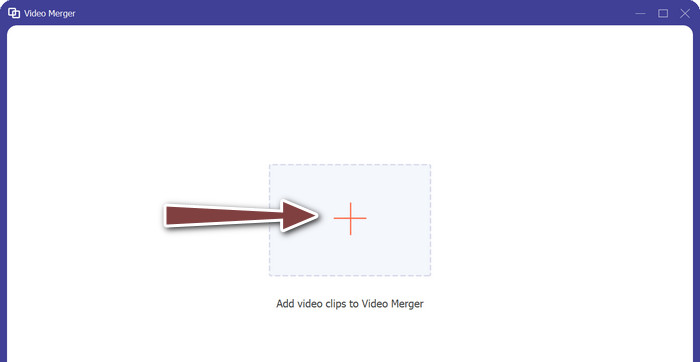
الخطوة 3. إعادة ترتيب قائمة تشغيل الفيديو
بعد إضافة مقاطع الفيديو ، يمكن إعادة ترتيبها حسب رغبتك قبل دمجها. لإعادة ترتيب مقاطع الفيديو ، انقر فوق سابق و التالى أو ببساطة قم بسحبها وإفلاتها في ترتيب جديد.
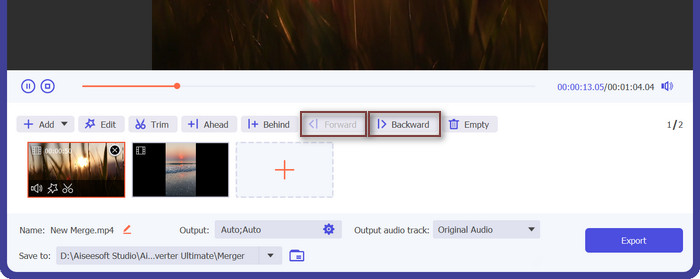
الخطوة 4. ابدأ دمج الفيديو وتخزين الملف الناتج
لبدء عملية الدمج ، حددها ثم انقر فوق تصدير زر. اعتمادًا على حجم الأفلام ، ستستغرق عملية دمجها في ملف واحد الأداة بضع دقائق لتكتمل تلقائيًا.
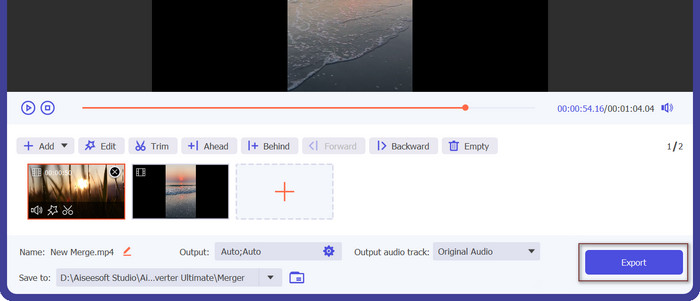
الجزء 3. أسئلة وأجوبة حول تطبيقات Video Combiner لنظام Android
ما هي الميزات التي يجب أن أبحث عنها في تطبيق دمج الفيديو؟
عند اختيار تطبيق لدمج الفيديو ، من المهم البحث عن ميزات مثل القدرة على ذلك تقليم مقاطع الفيديو، وإعادة ترتيب مقاطع الفيديو ، وتطبيق الانتقالات ، وضبط سرعة تشغيل الفيديو ، وإضافة نص أو تسميات توضيحية ، وتصدير مقاطع الفيديو بدقة وتنسيقات مختلفة.
هل يمكنني تحرير الفيديو المدمج بعد إنشائه؟
نعم ، تسمح العديد من تطبيقات دمج الفيديو للمستخدمين بتعديل الفيديو المدمج بعد إنشائه. قد يتضمن ذلك خيارات لإضافة نص أو تسميات توضيحية ، وتطبيق عوامل تصفية أو تأثيرات ، وضبط سرعة تشغيل الفيديو ، وحتى إجراء تعديلات أساسية على الصوت.
هل يمكنني مشاركة الفيديو المدمج مباشرة من التطبيق؟
نعم ، توفر معظم تطبيقات دمج الفيديو خيارات لمشاركة الفيديو المدمج مباشرة من التطبيق إلى منصات الوسائط الاجتماعية أو تطبيقات المراسلة أو منصات المشاركة الأخرى.
خاتمة
تطبيقات دمج الفيديو تقدم حلاً مناسبًا وسهل الاستخدام لدمج مقاطع فيديو متعددة في ملف فيديو واحد على أجهزة Android. توفر عادةً ميزات مثل اقتطاع الفيديو وترتيب مقاطع الفيديو والانتقالات وتأثيرات تحرير الفيديو الأساسية. تسمح العديد من تطبيقات دمج الفيديو أيضًا بمزيد من التحرير للفيديو المدمج ، مثل إضافة نص وتعليقات توضيحية وعوامل تصفية وضبط سرعة التشغيل.



 محول الفيديو النهائي
محول الفيديو النهائي مسجل الشاشة
مسجل الشاشة



